
一昔前まではラジオを聴くにはポータブルラジオやラジカセなどのラジオ機器を使ってアンテナを伸ばし、チューニングして雑音との戦いを繰り広げるものでした。車の中では比較的綺麗に聞こえるものの、家の中では地域によっては雑音が入ってとても聴けたものではありません。
しかし、今の時代 Windows10 でパソコンでも雑音無くラジオを聴く事ができます。もちろんモバイル機器でも同様です。もうラジオ機器を持ってあちこち歩き回る必要はありません。
Windows10でラジオを聴く方法
ラジオを聴く方法は簡単です。まず下記の radiko というサイトにアクセスします。radiko は2010年よりスタートした日本のラジオ放送をインターネットでもストリーミング配信するサービスです。あなたのお住まいの地域で受信できるFMラジオ局の放送を無料で聴く事ができます。(他地域のラジオを聴く場合は有料会員になる必要があります。)
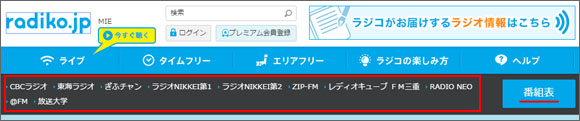
radiko のサイトにアクセスしたら赤枠部の中から試聴したいラジオ局名をクリックします。各ラジオ局の番組表を一覧で見る事もできます。
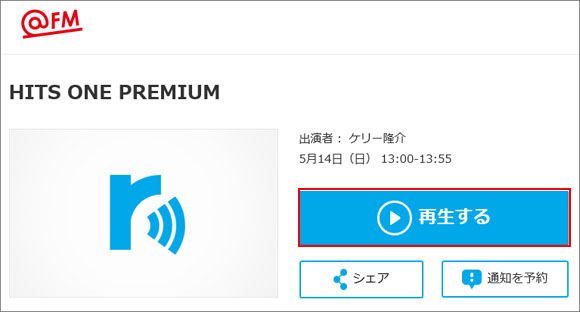
聴きたいラジオ局のページを開いたら再生するボタンをクリックしましょう。すると現在放送中のラジオ番組が再生されます。雑音無く綺麗な放送が聴けますよ。
聴き逃した番組を聴けるタイムフリー機能
従来のラジオには無かった特別な機能としてタイムフリー機能が radiko にはあります。これは、過去1週間に遡って聴き逃したラジオ放送を聴くことができる機能です。「あ、ラジオ聴くの忘れた!」「あ、もう放送始まってる!」など好きなラジオ番組があってもなかなかリアルタイムで聴くことができない事も多いのではないでしょうか。ラジオの録音はテレビ番組の録画よりもハードルが高いです。
しかし、radiko なら誰でも簡単に過去1週間限定で過去の放送をいつでも聴く事ができます。

過去の放送を聴くにはタイムフリーのページへアクセスします。
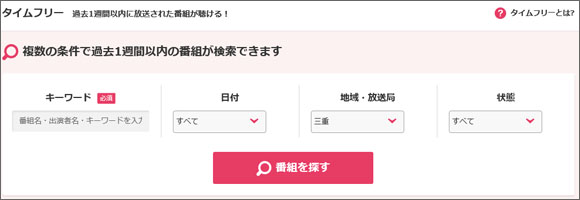
ここから日付・地域・放送局を選んでキーワードで過去の番組を検索する事ができます。また、過去1週間分の番組表から選んで過去の放送を聴く事ができます。
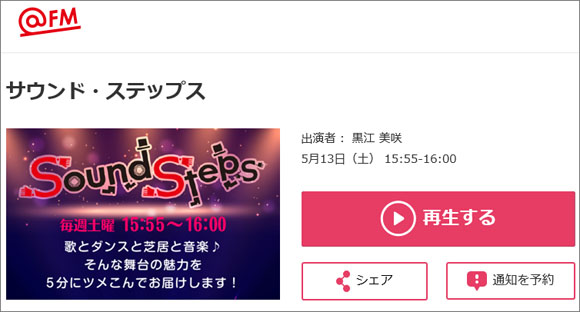
番組のページを開いたら再生するボタンをクリックしましょう。
ただ、注意点として過去の放送を聴けるのは1回限りです。厳密に言えば3時間の聴取制限がかけられており、再生するボタンを押してから3時間が経過するともう再生する事ができなくなってしまうのです。再生ボタンを押して一度に全て聴いてしまうのであれば問題ありません。途中で一時停止してあとで聴こうと思っていると、3時間が経過してしまい再生できないという事態になります。

 radiko.jp
radiko.jp